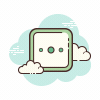윈도우 10에는 가상 데스트톱이라는 기능이 있습니다. 간단하게 설명하자면 윈도우 바탕화면을 여러개 사용하는 방법이기도 합니다. 해당 기능을 잘 이용하면 하나의 모니터를 다중으로 사용하는 효과를 누릴 수도 있습니다. 또한, 여러개의 창을 띄워서 사용하는 경우, 예를 들어 코딩 작업 혹은 웹사이트 작업을 진행하는 과정에서 모니터를 분할하여 깔끔하게 사용하는 효과를 누릴 수도 있습니다.
다만, 말 그대로 가상의 데스크톱을 이용하는 것이기 때문에 기본적인 설정들은 공유하게 됩니다. 예를 들어, 바탕화면에서 준비되어 있는 바로가기 파일들이 그것입니다. 실행 중인 내용은 깔끔하게 정리할 수 있지만, 기본적으로 설치되어 있는 프로그램 및 바로가기 파일들은 그대로 공유하게 됩니다. 해당 부분을 잘 인식하고 활용하는 것이 도움이 될 수 있을 것입니다.

가상 데스크톱을 이용하는 방법
가상 데스크톱을 실행하는 방법은 몇가지가 존재합니다. 일반적으로 키보드 단축키를 이용하는 방법을 주로 사용하곤 하는데요. 가장 간편하고 빠르기 때문입니다.
- 가상 데스크톱 실행 단축키 : Win키 + TAB키
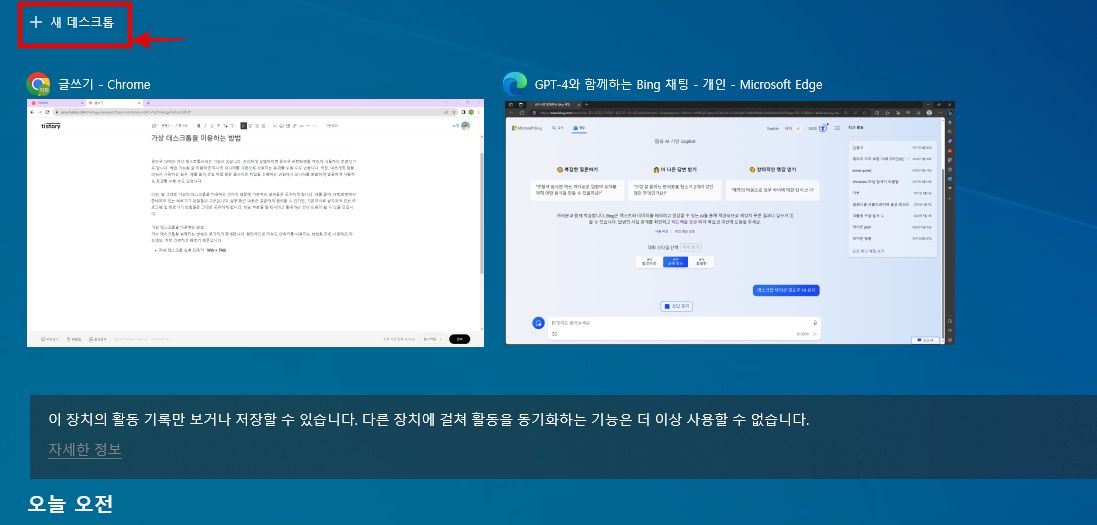
위 사진은 가상 데스트톱을 생성 및 전환하기 위한 화면입니다. 'win키 + tab키'의 단축키를 입력하면 볼 수 있습니다. 여기서 위 사진에서 표시된 '새 테스크톱' 기능을 선택하면 새로운 가상 데스크톱이 생성되게 됩니다.

새 데스크톱 생성을 선택한 후 확인할 수 있는 예시 이미지 입니다. 위 사진의 붉게 표시된 부분은 생성된 가상 데스크톱을 보여주고 있습니다. 이렇게 생성된 가상 데스크톱을 이용해 원하는 작업들을 분할하여 사용하면 됩니다. 마치 하나의 컴퓨터 혹은 모니터에서 다중 컴퓨터 혹은 모니터를 이용하는 느낌으로 깔끔하게 작업을 진행할 수 있다는 장점이 있습니다.
✔ 윈도우 가상 데스크톱 단축키 모음
- 시작 : win키 + tab키
- 생성 : ctrl + win키 + D
- 이동 : ctrl + win키 + 좌우 방향키
- 닫기 : ctrl + win키 + F4
마치며.
가끔은 장황한 설명보다 직접 실행하여 테스트를 진행하는 것이 도움이 되기도 합니다. 여기서 알아본 윈도우 가상 데스크톱 사용 및 실행 방법은 사진을 참고하시면 도움이 될 수 있습니다. 생성 방법을 알았다면 이제 활용하는 방법을 익히면 되는데요. 위에서 알아본 단축키를 숙지하여 적용한다면 보다 빠르고 쾌적하게 윈도우 가상 데스크톱 기능을 활용하는데 도움이 될 수 있을 것입니다.